MP4とMPEG-4の違いは?定義と特徴やメリット・デメリットを解説!
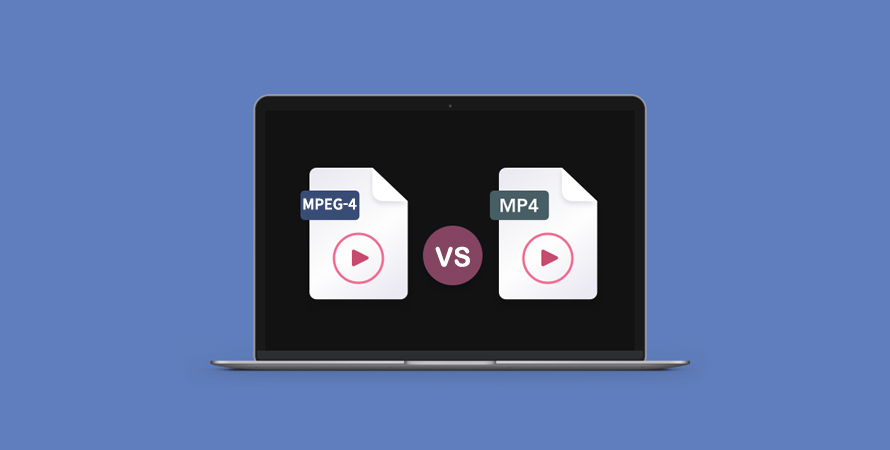
MP4とMPEG-4、どちらも動画や音声のデータを扱っていると見かける単語でしょうか。
普段は特に意識することもないが、両者の違いを理解しておくことは動画編集などをする場合に重要だと思います。
今回の記事では、MP4とMPEG-4のそれぞれの特徴や違いについて説明しましょう。

MP4とMPEG4の変換におすすめのソフト
MP4とMPEG4はもちろん、対応できる動画・音声形式が370種類以上。高画質の重い動画データでも、高速で読み込みと無劣化で変換可能。 トリミング・結合などちょっとした編集もこのソフト1本でスムーズに行えます。
MP4とMPEG-4とは?
MP4とMPEG-4の違いを説明するために、まずはMP4とMPEG-4をそれぞれご紹介しましょう。
MP4とは
MP4とは、映像データをはじめ音声や字幕、3Dデータまで何でも格納できるファイル形式です。
Apple社のメディア技術QuickTime(.mov)のファイル形式を元に策定されたISO/IEC 14496 Part 12の派生フォーマットで、従来のQuickTime形式の多くを踏襲した構造となっています。一般的には「.MP4」という拡張子が用いられます。
- 特徴・メリット
- ➊.汎用性が高く、パソコンやスマホなど、ストリーミングサービス、動画編集ソフトなどに幅広く対応しています。
- ➋.他のコンテナ(形式)に比べて、高画質でありながらファイルサイズが比較的小さいです。
- ➌.映像と音声データ以外、字幕や静止画像、オブジェクト記述子、情景記述といった情報も保存可能。
- ➍.低帯域幅の環境でも、ストリーミング再生や、動画のダウンロードとアップロードが高速。
- ➎.MPEG-4を含めて、より高圧縮率のH.264/H.265、さらに次世代のH.266/ VVCも入れることができます。
- 欠点・デメリット
- ➊.音声のビットレートを低く設定すると再生時に固い感じで聞こえてしまいます。
- ➋.高画質で大きいサイズの動画等を再生する場合、MP4は技術的に不向きです。
- ➌.Webの上で再生する場合、バッファリング(複数機器間でデータをやり取りするための処理)が行われます。
MPEG-4とは
MPEG-4とは、ISO/IECのMPEG委員会が策定した動画・音声データの圧縮方式の標準規格の一つです。
1992年に制定された「MPEG-1」そして1996年に標準化された「MPEG-2」へ進化、そして2003年5月に「MPEG-4」が誕生しました。順次圧縮率が高くなりファイル容量は小さく、そして高画質になるという流れ。
同委員会がMPEG-2に次いで標準化した規格で、1999年にISO/IEC 14496として最初の仕様が発行され、現在も新たな仕様が追加され続けています。動画・音声データの圧縮・符号化(正確には復号)方式の標準に加え、データを格納するためのファイルフォーマットや様々な映像関連技術の標準仕様を規定しています。MPEG-4コーデックで制作された動画の拡張子が.MP4です。
- 特徴・メリット
- ➊.Windows環境では事実上プラグインソフトなしでWeb上で利用可能です。
- ➋.ブルーレイなどに収録される映像はMPEG-4で圧縮することがほとんどです。
- ➌.非常に少ない容量で長時間の動画像データを記録できるので、データの通信だけでなく、蓄積にも利用できます。
- ➍.国際標準のオープンな規格であるため、複数の半導体メーカからMPEG-4専用LSIが発表されています。
- ➎.エラー耐性能力が高いので、不安定な回線や移動通信に適しています。
- 欠点・デメリット
- ➊.圧縮率の面から見ると、H.264/H.265/HEVC、VP9、AV1などに比べてはるかに劣っています。
- ➋.高画質な規格ではないが、低ビットレート動画という主たる利用場面では画質よりも帯域が優先されます。
- ➌.あくまでパソコン上、さらにはPDAデバイスやスマホの画面上で動画を見ることを想定したものです。
- ➍.MPEG-4に対応した動画編集ソフトやエンコードソフトがあまり多くないです。
MP4とMPEG-4の違い
これまではMP4とMPEG-4をそれぞれご紹介しました。では、MP4とMPEG-4の違いは何でしょうか。
まずは結論:MP4とMPEG-4という言葉は同じ意味ではありません。
つまり、MP4とMPEG-4はメリットとデメリットを考えてどっちを選択するという関係ではありません。そもそも概念が違います。
MP4はデジタルコンテナファイルであり、MPEG-4はMP4ファイル内の動画コンテンツをエンコードするための規格です。MP4ファイル内の動画コンテンツは、MPEG-4規格を使用してエンコードされています。
初心者に向けて説明すれば、MPEG-4は動画が保存される形で、MP4はこの形を収める容器です。
- 専門用語解説
ここで予備知識として「コンテナ(形式)」と「コーデック」について簡単に説明します。
コンテナ(形式)とは、撮影した動画を保存するための形式のことで、「動画フォーマット」などとも言われます。要するに撮影した動画素材を入れておくための”箱”のようなもので、この箱自体には「AVI」「WMV」「FLV」など様々な種類が存在しています。MP4は、その中のひとつです。
そして、「動画コーデック」は、その箱に入っている動画データを”圧縮”する規格です。動画形式は結局のところ、種類が変わったところで、画質やデータ量などに違いはないが、その反対に動画コーデックが違うと、圧縮の方法が異なり、最終データの画質やデータ量が変わってくることになります。
MP4とMPEG-4は変換できるか
MP4とMPEG-4のメリットで、動画形式をMP4に変換したい時があります。ほかの動画ファイルまたはコーデックををMPEG-4を納めるMP4ファイルに変換すれば、互換性を大幅に向上できます。
動画を変換する作業に経験がないお方は、Winxvideo AIというソフトを使ってMP4に変換できます。このソフトは一番簡単な方法を提供してくれて、ほかの動画をMP4に変換して、高品質に出力できます。

動画をMP4・MPEG-4に簡単変換
動画を互換性が優れるMP4に変換できます。無損質に変換でき、オリジナルの品質で出力できます。 トリミング・結合などちょっとした編集もこのソフト1本でスムーズに行えます。
ではこれからは、Winxvideo AIを使ってほかの動画データをMP4に変換する方法をご紹介しましょう。
-

動画変換機能を起動します
まずはWinxvideo AIをダウンロードして、インストールします。起動して、ご覧のように見えます。
「変換」ボタンをクリックして、メディア変換機能を起動します。
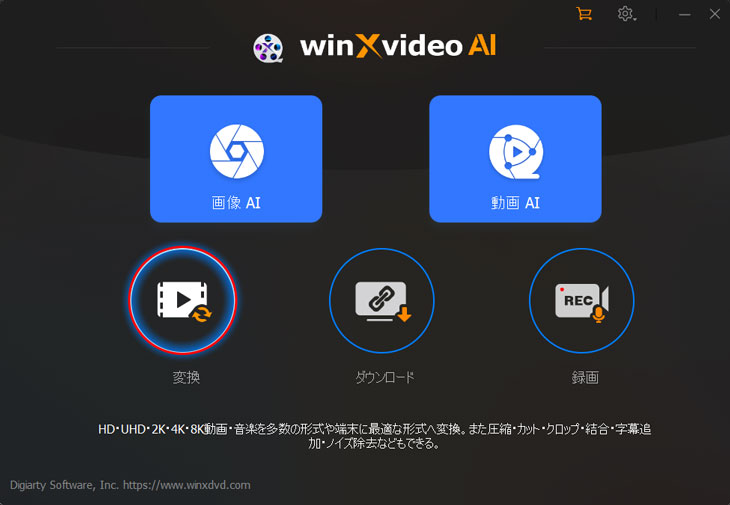
高品質なMP4圧縮方法 -

動画ファイルを入力します
「動画」ボタンをクリックして、MP4に変換したい動画を入力します。
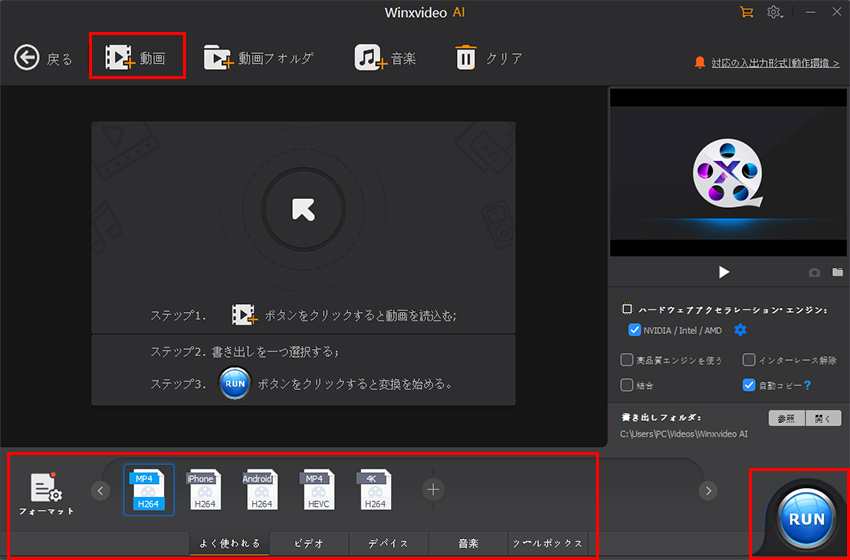
高品質なMP4圧縮方法 -

出力プロファイルを選択します
下に出力プロファイルを選択します。「MP4」そして「MPEG-4」が書いている出力プロファイルを見つけて選択します。
-

作業開始
「RUN」ボタンをクリックして、作業を始めます。数秒待ったら完成します。
MP4とMPEG-4の将来はどうなるか
【MP4の場合】
MP4はコンテナ(形式)として、これからどう進もうかなあといまいちはっきりしませんよね。
だが、オンラインでMP4を再生しようとするとバッファリングがかかるのがちょっと残念です。
例えば、ファイルサイズが軽いのに対して動画の画質が良いためWeb上で取り扱いやすいWebM(vp9)に比べて差があります。この点での改善を期待したいと思います。
【MPEG-4の場合】
MPEG-4の後続規格として、H.264、H.265/HEVC、H.266/ VVCがあります。最も新しい圧縮形式が2020年7月に発表された「H.266【VVC】Versatile Video Coding」です。
映像の視覚的な品質を損なう事なく、従来のH.265/HEVCと比べてビットレートを約50%削減可能。そのため、高画質な映像をより高速に伝送でき、データ容量が限られるモバイルネットワークでの映像伝送をより効率化できるとします。
解像度はSDからHD、最大4K、8Kまでサポート。HDRや360度映像もサポートしています。モバイル機器での利用に加え、テレビで4K、8K映像をストリーミング視聴する時にも有益だという。
ただ、圧縮率が高いということはファイル容量を減らせるので容量的には軽いといえるが、デコード(再生)エンコード(圧縮)作業に関しては超重たいコーデックです。ということで、ほとんどがH.264、H.265という圧縮形式を基本としています。
最後に
このページでは、MP4とMPEG-4の違いを初心者の方でも分かりやすく解説しました。
「MP4」というのはコンテナといわれる”入れ物”なので、「H.264/MPEG-4 AVC」も「H.265 HEVC 」も「MPEG-2/ MPEG-4」でも入れることができます。
「MPEG-4」というのは圧縮アルゴリズムの名称で、コンテナの中に格納されているファイルの圧縮の種類です。MPEG-4には様々な進化があり、現在もっとも一般的な「H.264/MPEG-4 AVC」がBlu-ray用であったりスマホ用やネット動画、4K動画などに用いられる動画圧縮形式です。
ざっくりですが、この認識で大丈夫だと思います。
とりあえず、動画制作の時、使うプラットフォームや用途などに合わせて最適な形式と圧縮コーデックを選びましょう。

